Audio Joiner – قص الملفات الصوتية وقصها وتحسينها
هل تبحث عن أداة ربط الصوت عبر الإنترنت سهلة الاستخدام؟ لقد جئت إلى المكان المناسب. يحتوي برنامج النجار الصوتي القوي الخاص بـ Ssemble على كل شيء. باستخدام برنامج دمج الصوت عبر الإنترنت، يمكنك تحرير الصوت وإزالة ضوضاء الخلفية وإضافة الموسيقى وغير ذلك الكثير. افتح Ssemble في Chrome، وقم بتحميل ملفك الصوتي بأي تنسيق، وقم بالتحرير في ثوانٍ! سواء كنت مغنيًا صاعدًا، أو خلاط موسيقى، أو مدرسًا عبر الإنترنت، فإن Ssemble هنا لدعمك. لا حاجة لتنزيل برنامج تسجيل صوتي ضخم، Ssemble هو برنامج دمج صوتي كامل عبر الإنترنت. جميع أنواع الملفات – يعمل Ssemble مع ملفات MP3 وWAV وM4A وغيرها الكثير. يتم قبول جميع أنواع الملفات الشائعة. يستخرج أيضًا الصوت من تنسيقات ملفات الفيديو. ما عليك سوى السحب والإفلات من الكمبيوتر للتحميل. انه من السهل.
كيفية الانضمام الصوت

إضافة ملف صوتي
انقر فوق قائمة التحميل > علامة التبويب الصوت . وانقر فوق الزر "تحميل ملف" أو قم بسحب الملف الصوتي وإسقاطه. وانقر فوق الزر "إضافة" لإضافة الملف الصوتي إلى المخطط الزمني.
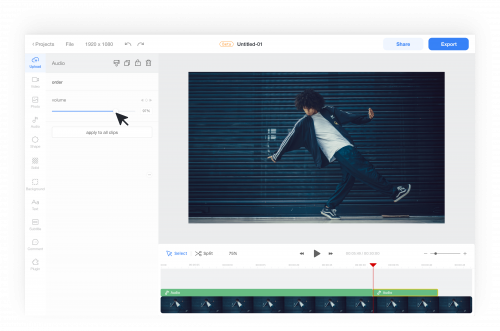
الانضمام إلى مقاطع الصوت
لإضافة ملف صوتي آخر إلى المخطط الزمني، ما عليك سوى النقر عليه. يمكنك بعد ذلك دمج مقاطع صوتية مختلفة عن طريق ربطها معًا أو تراكبها لتحسين الصوت. يمكنك ضبط مستوى صوت عنصر الصوت في اللوحة اليسرى أيضًا.
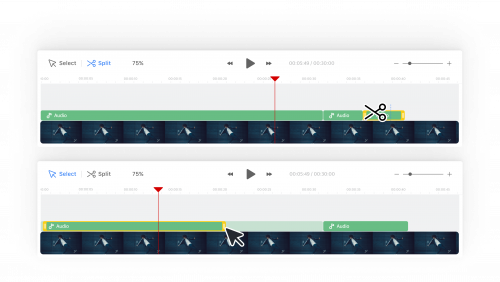
تحرير الملف الصوتي
يمكنك قص عنصر الصوت أو قصه أو نقله في المخطط الزمني.

تحسين جودة الصوت
يمكنك تثبيت البرنامج الإضافي Audio Cleaner، الذي يتيح تحسين الكلام وتقليل ضوضاء الخلفية في الصوت.

يصدّر
قم بتصدير الصوت الخاص بك بالنقر فوق الزر "تصدير". بمجرد تصديره، يمكنك تنزيل الملف الصوتي على جهازك.










